
PUGAM.com – Ingin memindahkan file dari ponsel Android ke komputer? Ada banyak cara dan metode yang bisa Anda pilih. Salah satunya akan kami bahas di sini. Tidak diperlukan kabel USB atau koneksi Bluetooth, yang Anda perlukan hanya sebuah aplikasi bernama WebSharing dan koneksi Wi-Fi.
WebSharing adalah aplikasi File Manager gratis untuk Android, berfungsi untuk menghubungkan kedua perangkat, dalam hal ini ponsel Android dengan PC atau laptop melalui jaringan Wi-Fi. Untuk itu, pastikan ponsel Android dan komputer Anda terkoneksi di jaringan Wi-Fi yang sama.
Fungsi aplikasi WebSharing secara luas adalah untuk mengelola berkas file di kedua perangkat, termasuk mengirim dan menerima berkas file, membuka berkas file ponsel Android Anda di komputer dan memainkan file musik atau video ponsel Android Anda langsung di komputer. Apabila Anda ingin menggunakannya untuk mengirim dan menerima file dari ponsel Android ke komputer, ikuti langkah-langkah di bawah ini:
- Pastikan ponsel Android dan komputer terkoneksi di jaringan Wi-Fi yang sama.
- Download dan instal aplikasi WebSharing di ponsel Anda.
- Setelah terinstall, buka dan aplikasi akan menampilkan alamat IP seperti http://192.168 yang harus Anda akses melalui browser komputer. Selain alamat IP, Anda pun akan diberikan password.
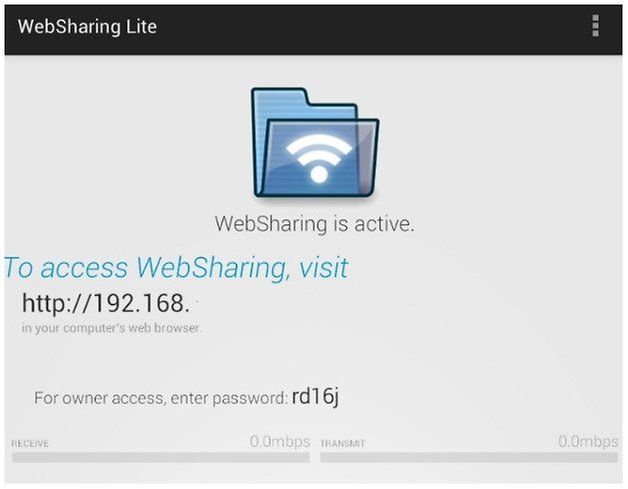
- Selanjutnya buka tab baru di browser komputer Anda dan masukan alamat IP yang tadi di tab address lalu tekan Enter! Masukkan password yang telah diberikan sebelumnya.
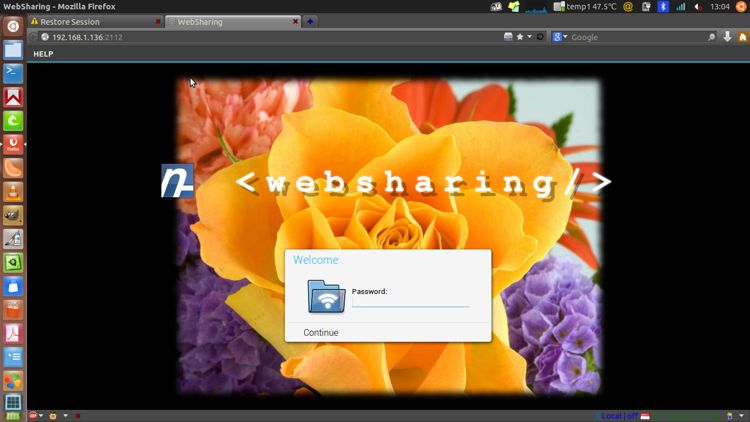
- Klik Continue.
- Jendela browser Anda selanjutnya akan menampilkan beberapa folder, terdiri dari data yang ada di memori internal ponsel Android Anda.
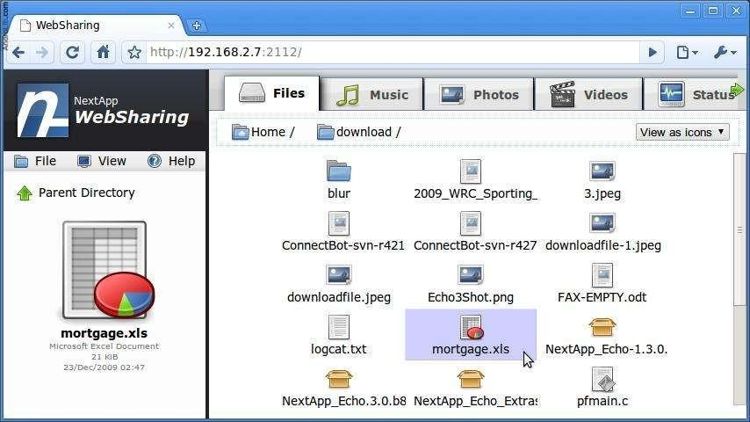
- Anda kini dapat membuka atau menyimpan semua folder itu di komputer. Jika Anda hanya ingin menyimpan foto misalnya, arahkan kursor mouse ke file foto yang dimaksud, klik kanan dan pilih Download selected elements. Foto kemudian akan disimpan ke komputer Anda.
Sayangnya, WebSharing kini tidak mendukung fungsi mengirim file dari PC ke Android. Sebelumnya, untuk mengirim file dari PC ke Android Anda hanya perlu memilih opsi Upload Files to Device.
Seperti yang telah dijelaskan di atas, aplikasi WebSharing tidak hanya berfungsi untuk mengirim/memindahkan file dari Android ke PC tapi juga bisa digunakan untuk mengelola file termasuk membuka dan memainkan file musik atau video langsung di komputer. Selamat mencoba!